Win7系统IIS怎么配置 配置IIS的操作方法
编辑:chenbx123 来源:U大侠 时间:2017-11-15
6、双击Internet信息服务(IIS)管理器。
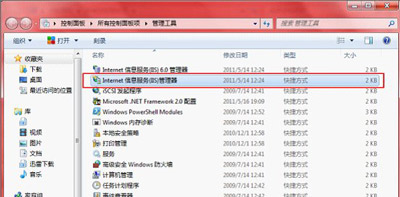
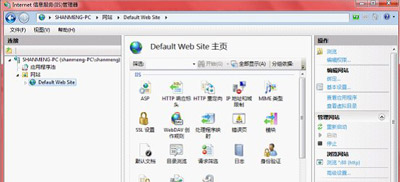
7、点击Default Web Site,双击右边的ASP选项,点击启用父路径,选择True。
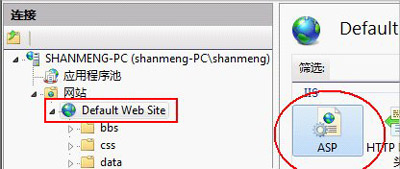
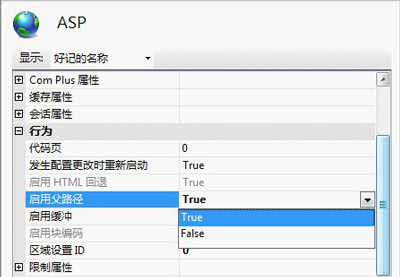
8、设置站点目录,点击右边的高级设置,然后在弹出的对话框中,设置网站的物理路径。
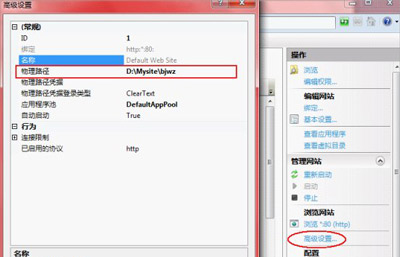
9、点击右边的“绑定”选项,点击编辑,设置IP地址和端口号,完成后点确定。
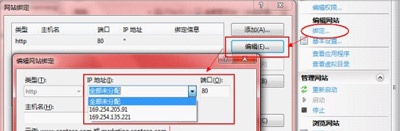
10、配置完成,点击右边的“启动”选项。
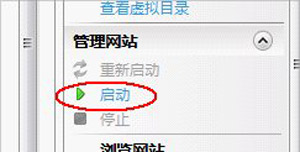
Win7系统相关教程推荐:
更多精彩内容,请关注U大侠官网或者关注U大侠官方微信公众号(搜索“U大侠”,或者扫描下方二维码即可)。

U大侠微信公众号
有问题的小伙伴们也可以加入U大侠官方Q群(129073998),U大侠以及众多电脑大神将为大家一一解答。
分享:






